APIGateway
API Gateway를 통한 REST API 구축 하기
학습내용
1. API Gateway란?
- API Gateway는 개발자가 손쉽게 API를 생성, 게시, 유지관리, 모니터링할 수 있게 해주는 완전 관리형 서비스입니다.
- API Gateway는 트래픽 관리, 권한 부여 및 액세스 제어, 모니터링 및 API 버전 관리 등 최대 수십만 개의 동시 API 호출을 수신 및 처리하는 데 관계된 모든 작업을 처리합니다.
- API Gateway을 이용하여 할 수 있는 일은?
- API 개발자는 AWS 또는 다른 웹 서비스뿐 아니라 AWS 클라우드에 저장된 데이터에 액세스하는 API를 생성할 수 있습니다.
- API 개발자는 자체 클라이언트 애플리케이션(앱)에서 사용할 API를 만들 수 있습니다. 또는 타사 앱 개발자가 API를 사용하도록 제공할 수도 있습니다.
- 앱 개발자는 API Gateway에서 API 개발자가 생성한 API를 호출하여 AWS 서비스를 호출하기에 효과적인 애플리케이션을 구축합니다.

-
API Gateway을 통해 만들 수 있는 API 종류
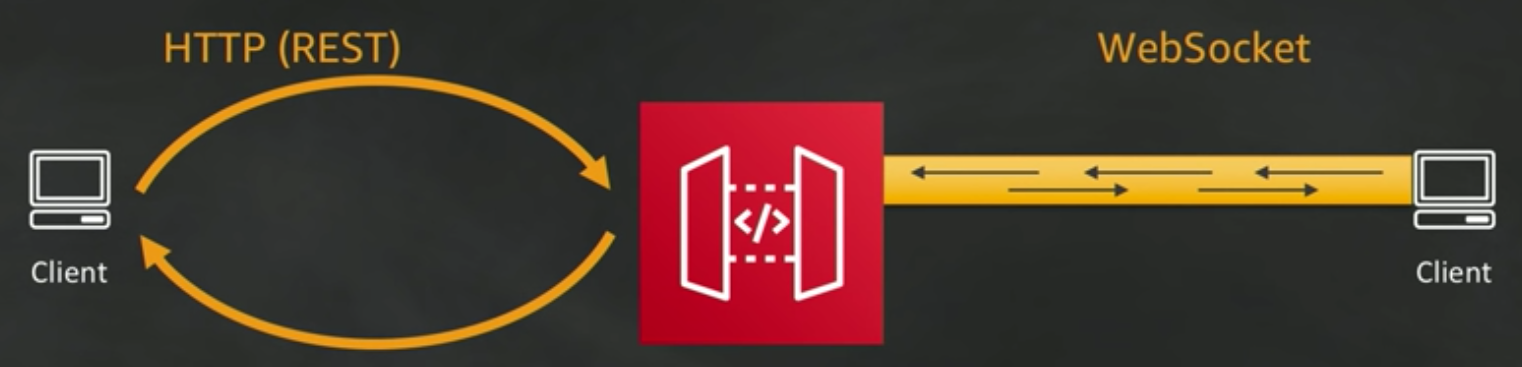
- REST API
- 상태가 없는 클라이언트-서버 통신을 지원하는 REST 프로토콜 준수
- 짧은 기간의 통신
- HTTP 메소드 (Get, Post, Put, Delete, 등)
- WebSocket API
- 클라이언트와 서버 간에 상태를 저장하는 전이중 통신을 지원하는 WebSocket 프로토콜 준수
- 긴 기간의 통신
- 양방향 통신 채널
- REST API
1.1Amazon API Gateway에서 Lambda 통합으로 REST API 생성
- Amazon API Gateway에서 Lambda와 통합으로 REST API를 생성하는 방법에 대해서 좀더 자세히 알아 보겠습니다.
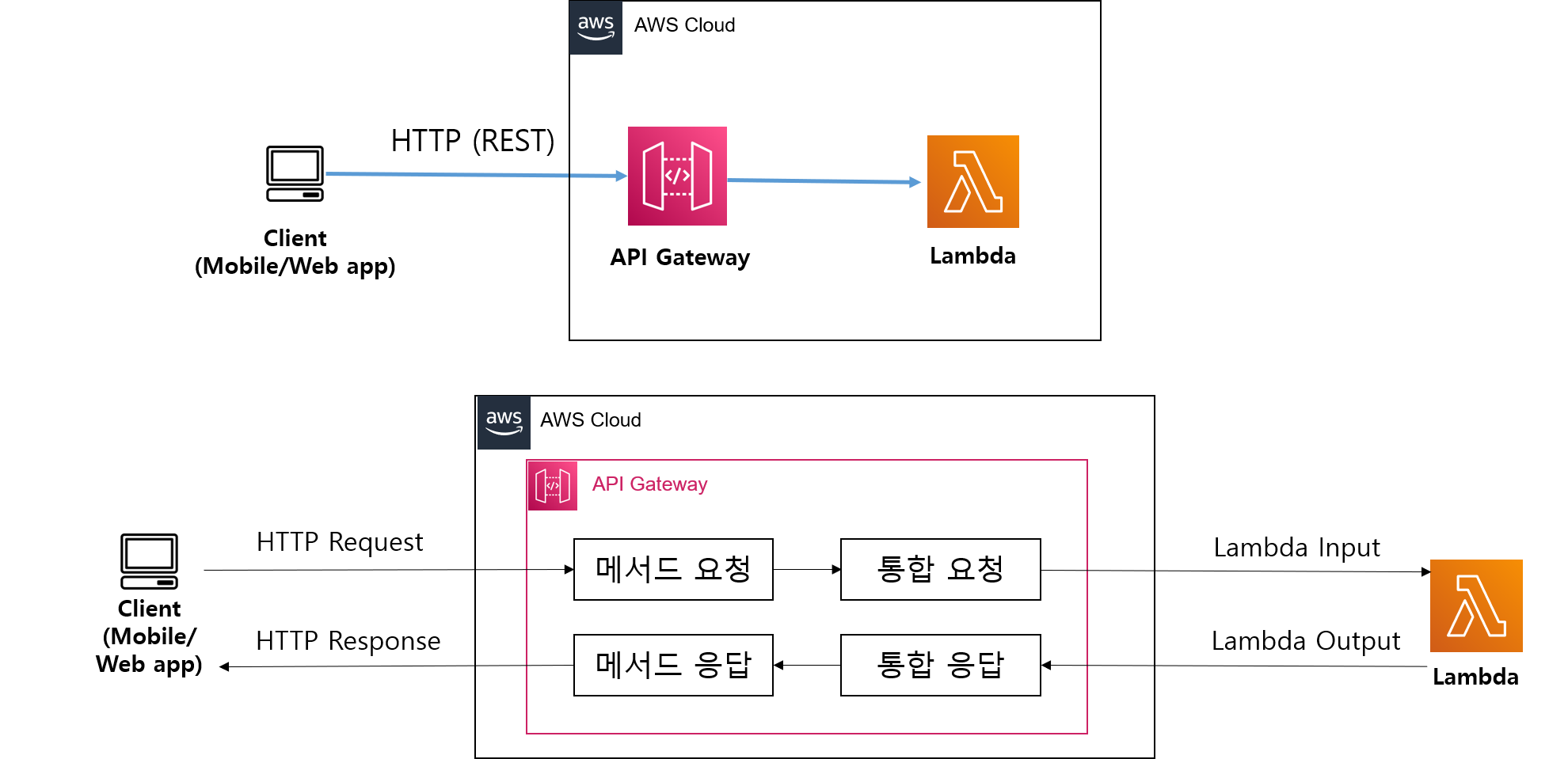
- REST API는 HTTP Request 형식으로 표현됩니다. 자세한 내용은 다음 장에서 설명
- API Gateway REST API에서 클라이언트는 메서드 요청 및 메서드 응답으로 캡슐되고, API는 integration requests(통합 요청) 및 integration responses(통합 응답)을 이용해 백엔드와 통신합니다.
- 예를 들어 Lambda가 백엔드일 때, API 개발자는 수신되는 메서드 요청을 선택한 백엔드로 전달하도록 통합 요청을 설정합니다. 이 설정에는 적절한 Lambda 작업에 필요한 IAM 역할 및 정책, 필요한 입력 데이터 변환이 포함됩니다. 백엔드는 API Gateway에 통합 응답으로서 결과를 반환합니다.
- Lambda 통합을 사용하여 REST API를 구축하는 방법은 Lambda 프록시 통합 또는 Lambda 비 프록시 (사용자 지정) 통합이 있습니다.
- Lambda 프록시 통합에서는 통합 Lambda 함수에 대한 입력을 HTTP Request 형식(요청 헤더, 경로 변수, 쿼리 문자열 파라미터 및 본문의 조합)으로 표현합니다.
- API 개발자의 경우 지정된 리전에서 특정 Lambda 함수를 선택하는 것만으로, Lambda 프록시 통합을 간단하게 설정할 수 있습니다.
- 설정을 완료하면 통합 API 메서드는 기존 설정을 수정하지 않고 백엔드와 함께 진화할 수 있습니다. 백엔드 Lambda 함수 개발자가 수신되는 요청 데이터를 구문 분석하고 아무런 문제가 없을 때 원하는 결과와 함께 클라이언트에 응답하거나 무언가 문제가 있을 때 오류 메시지와 함께 응답하기 때문입니다.
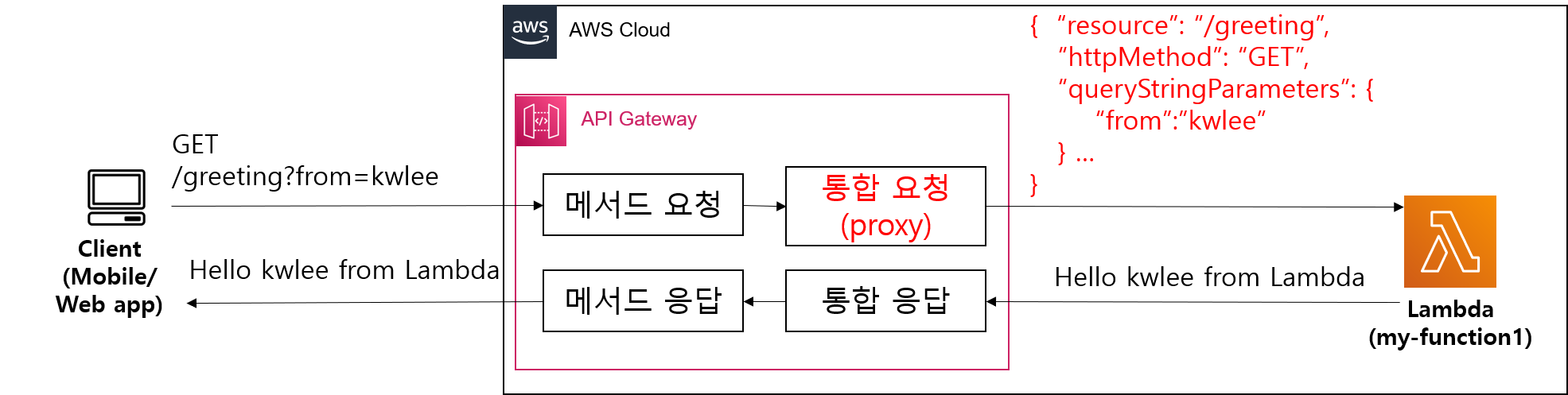
- Lambda 비 프록시 (사용자 지정) 통합에서는 클라이언트가 제공하는 HTTP Request를 Lambda 함수가 인식하는 형식으로 변환합니다.
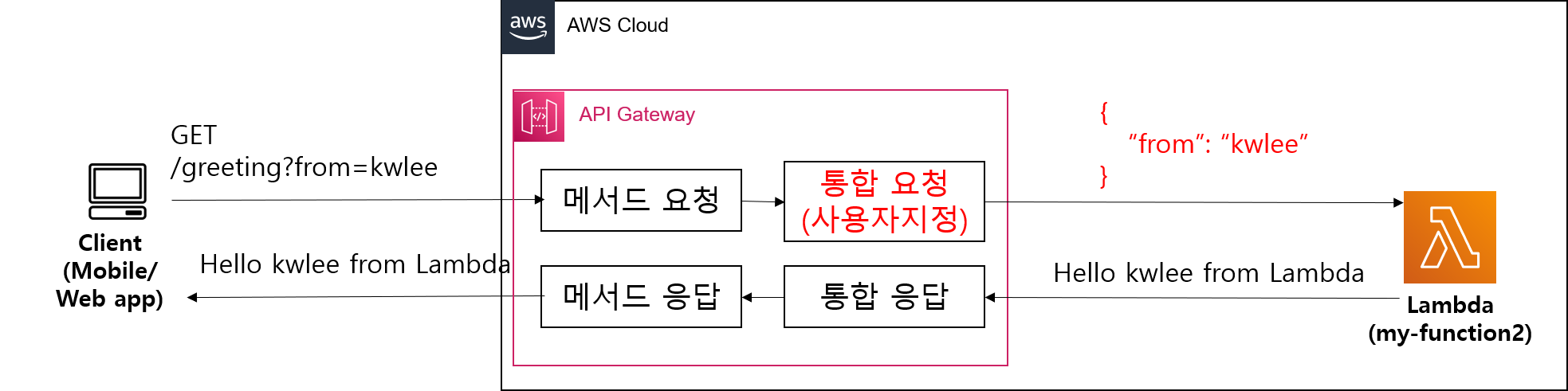
- Lambda 프록시 통합에서는 통합 Lambda 함수에 대한 입력을 HTTP Request 형식(요청 헤더, 경로 변수, 쿼리 문자열 파라미터 및 본문의 조합)으로 표현합니다.
[실습] Lambda 통합 API Gateway REST API 생성
- 1 단계: Lambda 콘솔에서 Lambda 함수 생성
- 2 단계: API Gateway 콘솔에서 REST API 생성
- 3 단계: API Gateway 콘솔에서 REST API 배포
- 4 단계: Lambda 콘솔에서 두번째 Lambda 함수 생성
- 5 단계: API Gateway 콘솔에서 REST API에 리소드, 메소드, 파라미터 추가
1 단계: Lambda 콘솔에서 Lambda 함수 생성
Lambda 콘솔에서 함수 페이지를 엽니다.
- 함수 생성을 선택합니다.
- 기본 정보에서 다음과 같이 합니다.
- [함수 이름(Function name)]에 my-function1을 입력합니다.
- [런타임(Runtime)]에 Node.js 18.x가 선택되어 있는지 확인합니다. Lambda는 .NET(PowerShell, C#) Go, Java, Node.js, Python 및 Ruby용 런타임을 제공합니다.
- 함수 생성을 선택합니다.
-
함수 코드 창에 나온 코드를 다음 코드로 대체합니다.
export const handler = async (event) => { let name = event.queryStringParameters.from; let greeing = `Hello ${name}, from Lambda.`; const response = { statusCode: 200, body: JSON.stringify(greeting) }; return response; }; - [Deploy]를 선택합니다.
2 단계: API Gateway 콘솔에서 REST API 생성
https://console.aws.amazon.com/apigateway 에서 API Gateway 콘솔에 로그인합니다.
- API Gateway를 처음 사용하는 경우, 서비스의 기능을 소개하는 페이지가 나타납니다. REST API에서 구축 선택합니다. 예제 API 생성 팝업이 나타나면 확인을 선택합니다.
- API Gateway를 처음 사용하는 것이 아닌 경우 API 생성을 선택합니다. REST API에서 [구축]를 선택합니다.
- 다음과 같이 비어 있는 API를 생성합니다.
- REST API 생성에서 새 API를 선택합니다.
- 설정에서 다음과 같이 합니다.
- API 이름에서 LambdaApi을(를) 입력합니다.
- 필요한 경우 설명 필드에 설명을 입력합니다. 설명을 입력하지 않으려면 비워 둡니다.
- 엔드포인트 유형(Endpoint Type) 설정을 지역(Regional)으로 그대로 둡니다.
- API 생성(Create API)을 선택합니다.
- 다음과 같이 greeting 리소스를 만듭니다.
- 리소스 트리에서 루트 리소스(/)를 선택하고, 리소스 생성을 클릭합니다.
- 리소스 이름에 greeting을 입력합니다.
- 오리진 간 리소스 공유(CORS)를 선택 해제된 상태로 둡니다.
- Create Resource(리소스 생성)을 클릭합니다.
- greeting 리소스에 대한 GET 메소드를 설정합니다.
- 리소스 목록에서 /greeting을 선택합니다.
- 메서드 섹션에서 메서드 생성을 클릭합니다.
- 메서드 유형의 드롭다운 메뉴에서 GET을 선택합니다.
- 통합 유형(Integration type) 설정을 Lambda 함수(Lambda Function)로 유지합니다.
- Lambda 프록시 통합을 활성화합니다.
- Lambda 함수 에서 my-function1 Lambda 함수를 생성한 리전을 선택하고, 드롭다운 메뉴에서 my-function1 을 선택합니다.
- Use Default Timeout(기본 제한 시간 사용)이 선택된 상태이어야 합니다.
- 메서드 생성을 클릭합니다.
3 단계: API Gateway 콘솔에서 REST API 배포
API Gateway 콘솔에서 API 배포
- API 배포를 선택합니다.
- 스테이지에서 새 단계를 선택합니다.
- 단계 이름에 test를 입력합니다.
- 필요한 경우 단계 설명을 입력합니다.
- 필요한 경우 배포 설명을 입력합니다.
- 배포를 클릭합니다.
- API의 호출 URL을 클릭하여 테스트해본다.
- 웹 브라우저의 주소창에 URL을 복사하고, 그 뒤의 패스에 /greeting?from=kwlee을 덧붙인 후 엔터를 쳐본다.
- “Hello kwlee, from Lambda.” 메시지가 브라우저 창에 출력되는지 확인해 본다.
4 단계: Lambda 콘솔에서 두번째 Lambda 함수 생성
Lambda 콘솔에서 함수 페이지를 엽니다.
- 함수 생성을 선택합니다.
- 기본 정보에서 다음과 같이 합니다.
- [함수 이름(Function name)]에 my-function2을 입력합니다.
- [런타임(Runtime)]에 Node.js 18.x가 선택되어 있는지 확인합니다. Lambda는 .NET(PowerShell, C#) Go, Java, Node.js, Python 및 Ruby용 런타임을 제공합니다.
- 함수 생성을 선택합니다.
-
함수 코드 창에 나온 코드를 다음 코드로 대체합니다.
export const handler = async (event) => { let name = event.from; let greeting = `Hello ${name}, from Lambda.`; // TODO implement const response = { statusCode: 200, body: JSON.stringify(greeting), }; return response; }; - [Deploy]를 클릭합니다.
- 새로 생성된 함수를 테스트하려면 Test을 선택하고 Configure test event (테스트 이벤트 구성)을 선택합니다.
- 이벤트 이름에 GreetingTest를 입력하고
-
이벤트 JSON에서 아래와 같이 변경한 후, 저장을 클릭합니다.
{ "from": "Kwanwoo" }
- 테스트를 선택하여 함수를 호출합니다. 정상 수행되면 다음과 같은 출력이 표시됩니다.
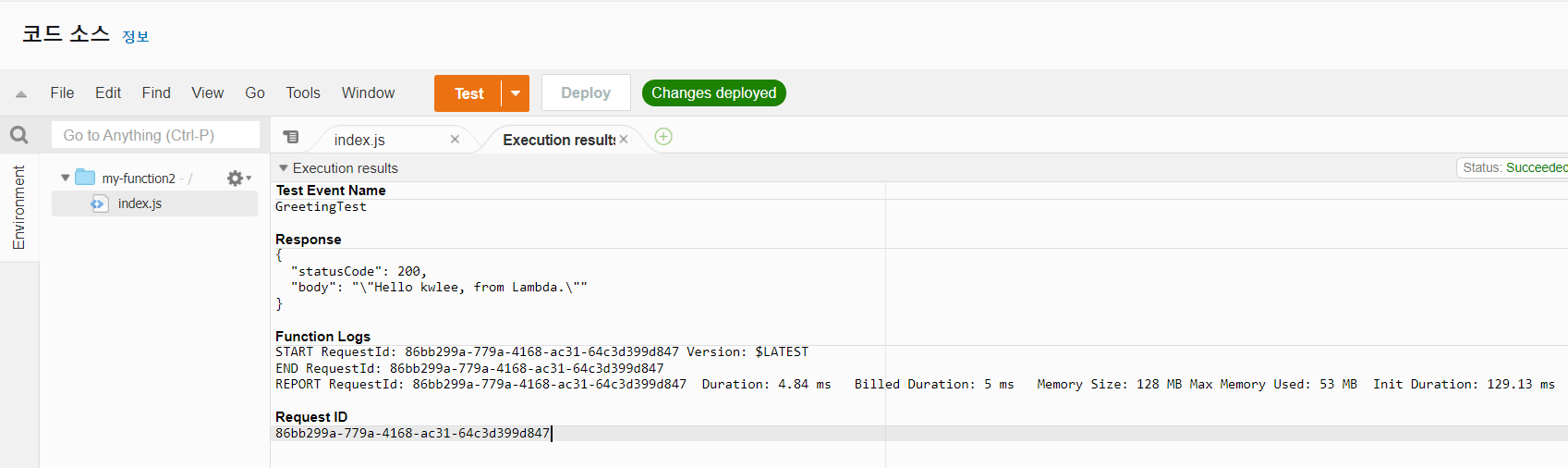
5 단계: API Gateway 콘솔에서 REST API에 리소드, 메소드, 파라미터 추가
https://console.aws.amazon.com/apigateway 에서 API Gateway 콘솔에 로그인합니다.
- API 목록에서 * LambdaApi*를 선택합니다.
- 다음과 같이 greeting2 리소스를 만듭니다.
- 리소스 트리에서 루트 리소스(/)를 선택하고, 리소스 생성을 클릭합니다.
- 리소스 이름에 greeting2를 입력합니다.
- 오리진 간 리소스 공유(CORS)를 선택 해제된 상태로 둡니다.
- Create Resource(리소스 생성)을 클릭합니다.
- greeting2 리소스에 대한 GET 메소드를 설정합니다.
- 리소스 목록에서 /greeting2을 선택합니다.
- 메서드 섹션에서 메서드 생성을 클릭합니다.
- 메서드 유형의 드롭다운 메뉴에서 GET을 선택합니다.
- 통합 유형(Integration type) 설정을 Lambda 함수(Lambda Function)로 유지합니다.
- Lambda 프록시 통합을 선택 해제한 상태로 유지합니다.
- Lambda 함수 에서 my-function2 Lambda 함수를 생성한 리전을 선택하고, 드롭다운 메뉴에서 my-function2 을 선택합니다.
- Use Default Timeout(기본 제한 시간 사용)이 선택된 상태이어야 합니다.
- 메시드 생성을 선택합니다.
- 통합요청을 선택하여, 클라이언트가 제공하는 HTTP Request를 Lambda 함수가 인식하는 형식으로 변환합니다.
- 화면의 하단의 템플릿 생성을 클릭한다.
- 콘텐츠 유형 드롭다운 메뉴에서 application/json을 입력
-
탬플릿 생성 드롭다운 메뉴에서 메서드 요청 패스스루를 선택하고, 템플릿 본문에 다음을 입력합니다.
{ "from": "$input.params('from')" }이는 Lambda 함수(my-function2)에 전달될 JSON 문서 형식을 나타내는 것으로, from 속성의 값으로 입력 쿼리 문자열에서 이름이 “from”인 파라미터의 값을 지정한다는 의미입니다.
- 탬플릿 생성을 클릭합니다.
- 마지막으로 API 배포를 진행합니다.
- 스테이지 드롭다운 메뉴에서 test를 선택하고, 배포를 선택합니다.
- API는 다음과 같이 테스트 합니다.
- 웹 브라우저의 주소창에 URL을 복사하고, 그 뒤의 패스에 /greeting2?from=kwlee을 덧붙인 후 엔터를 쳐본다.
- {“statusCode”:200,”body”:”\“Hello kwlee, from Lambda.\””} 메시지가 브라우저 창에 출력되는지 확인해 본다.
2. REST API 설계
- REST API는 웹 상의 어떤 자원에 대한 처리를 위해서 다음 3가지 구성요소로 정의된다.
- 리소스 (Resource)
- 서버는 Unique한 ID를 가지는 리소스를 가지고 있으며, 클라이언트는 이러한 리소스에 요청을 보냅니다. 이러한 리소스는 URI에 해당합니다.
- 메소드 (Method)
- 서버에 요청을 보내기 위한 방식으로 GET, POST, PUT, DELETE가 있습니다. CRUD 연산 중에서 처리를 위한 연산에 맞는 메소드를 사용하여 서버에 요청을 보내야 합니다.
- 자원의 표현 (Representation of Resource)
- 클라이언트와 서버가 데이터를 주고받는 형태로 json, xml, text, rss 등이 있습니다. 최근에는 Key, Value를 활용하는 json을 주로 사용합니다.
- 리소스 (Resource)
- REST API 설계 기본 규칙
- 리소스는 동사보다는 명사를, 대문자보다는 소문자를 사용
- 리소스의 도큐먼트 이름으로는 단수명사를 사용
- 리소스의 컬렉션 이름으로 복수명사를 사용
- 리소스에 대한 행위는 HTTP Method (GET, PUT, POST, DELETE)로 표현한다.
2.1 디바이스 목록 조회
-
요청
GET /devices -
응답모델
{ "things": [ { "thingName": "string", "thingArn": "string" }, ... ] }2,2 디바이스 상태 조회
-
요청
GET /devices/{deviceId} - 응답 모델
-
{ "state": { "desired": { "attribute1": integer2, "attribute2": "string2", ... "attributeN": boolean2 }, "reported": { "attribute1": integer1, "attribute2": "string1", ... "attributeN": boolean1 }, "delta": { "attribute3": integerX, "attribute5": "stringY" } }, "metadata": { "desired": { "attribute1": { "timestamp": timestamp }, "attribute2": { "timestamp": timestamp }, ... "attributeN": { "timestamp": timestamp } }, "reported": { "attribute1": { "timestamp": timestamp }, "attribute2": { "timestamp": timestamp }, ... "attributeN": { "timestamp": timestamp } } }, "timestamp": timestamp, "clientToken": "token", "version": version }2.3 디바이스 상태 변경
-
-
요청
PUT /devices/{deviceID}-
body
{ "tags" : [ { "attrName": "temperature", "attrValue": "27.0" }, { "attrName": "LED", "attrValue": "OFF" } ] }
-
- 응답모델
2.4 디바이스 로그 조회
-
요청
GET /devices/{deviceId}/log?from=2019-11-20 11:12:10&to=2019-12-1 12:00:00 -
응답모델
{ "data":[ { "time":timestamp, "attribute1": integer3, "attribute2": "string3", ... }, ... ] }
3. API Gateway를 통한 Device Shadow 액세스 하기
AWS IoT 플랫폼에서는 원하는 프로그래밍 언어를 기반으로 AWS SDK를 사용하여 디바이스 섀도에 액세스 할 수 있습니다. 이 장에서는 Java용 AWS SDK를 사용하여 Device Shadow를 액세스하는 Lambda 함수를 정의하고, 이 Lambda 함수를 API Gateway와 통합하여 2절에서 정의한 REST API를 구축하는 방법을 설명합니다.